プロポ画面がよくわからない?!DJI製ドローンのプロポはここを押さえておけばOK!
こんにちは
当ブログをご覧いただき誠にありがとうございます。
前回はドローンを飛ばす際に便利なアプリについてご紹介いたしました。
唐突ではありますが説明書って読んでても疲れてくるんですよね笑
ということで今回はDJI製ドローンのプロポ画面について、簡単にお話いたします。
プロポ画面
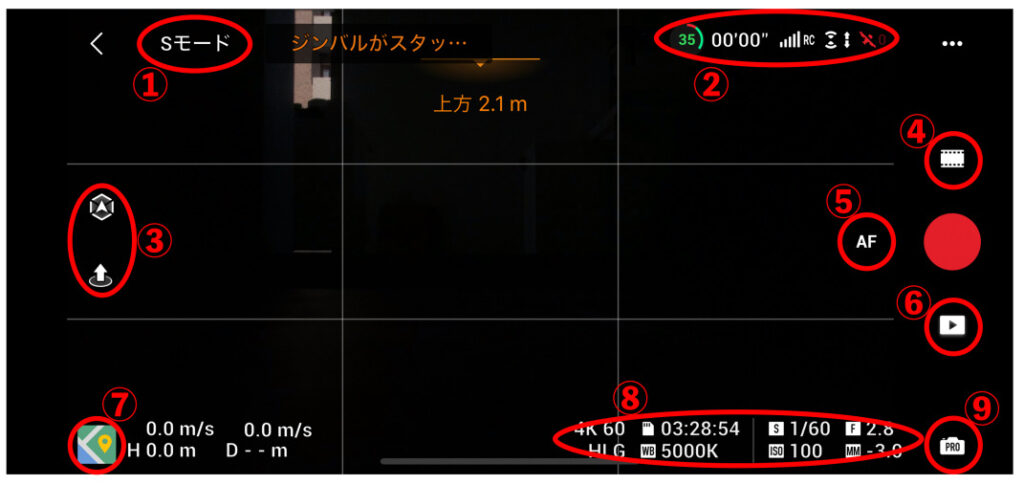
- 飛行モード(C/N/Sモード)
飛行モードを切り替えることができます。- Cモード:低速飛行モードであり、プロモーション映像などを撮影する際に使用されます。
- Nモード:通常の飛行モードであり、屋上点検等の作業時に使用されます。
- Sモード:スポーツモードであり、障害物センサーが切られ高速になります。
- バッテリー・GPS・障害物
左からバッテリー残量、RC電波、ビジョンセンサー、GPS受信量を表示します。- バッテリー残量表示:緑色の場合は十分にバッテリーがあり、赤色になると自動帰還、またはその場で着陸します。
- RC電波表示:プロポとの接続状態であり、電波が途切れると帰還します。
- ビジョンセンサー表示:障害物センサーの表示であり、暗所では機能しません。
- GPS受信表示:ドローンはGPSから位置情報を制御しており、10以上のGPSが拾える環境を推奨しております。
- 安全アシストモード・離陸
上から安全アシストモード、離陸を表示します。- 安全アシストモード:機体の動きに制限をかけ、上下前後以外の操作を禁止します。障害物を検知した場合、迂回かブレーキかの行動をとります。
- 離陸:タップ長押しで離陸します。一般的にはプロポから直接離陸操作を行うので、使用頻度は多くありません。
- 現在の撮影モード(写真・動画など)
撮影モードを写真,動画と切り替えることができ、写真ではノーマル撮影やタイマー撮影などに切り替えれます。
動画ではノーマル撮影に加えスローモーションでの撮影が可能になります。 - フォーカスモード(オート・マニュアル)
オートフォーカスの設定にすることで、自動的に焦点を合わせます。
業務や撮影にこだわりがある場合には、マニュアルモードに変更します。 - 素材再生
撮影したデータを確認できます。 - 地図(現在地・ホームポイント)
地図をタップし拡大することで、機体の向き、機体の位置、機体の離陸地点などの情報が確認できます。 - カメラの設定
ISO感度、シャッタースピード、ホワイトバランス等カメラの設定ができます。
映像関係で設定を変更する場合、撮影のムラが出ないよう飛行前に固定すると良いでしょう。- ISO感度:明るさの基準であり、100~1200で設定するとよいでしょう。
数値を上げると暗所でも撮影が可能になりますが、ノイズが乗り撮影物が荒くなります。 - シャッタースピード:人間の目の感覚に一番近い1/60で設定すると良いでしょう。
数値を上げるとかくかくした絵になり暗くなります。 - ホワイトバランス:光の色温度の補正度合であり、太陽光、日陰、曇天、電球等、屋内外によってさまざまな設定があります。
ひとまずは状況を指定しないオートホワイトバランス(AWB)で慣れていきましょう。
慣れてくると数値で指定することで、写真の色合いを自由に変更できます。
- ISO感度:明るさの基準であり、100~1200で設定するとよいでしょう。
- カメラ設定のマニュアル・オート切り替え
慣れるまではオートで練習を積み、映像制作等で必要になればマニュアルで撮影します。
最後に
DJI製のドローンは撮影に特化したモデルが多く、カメラ機能も充実でしていますね。
今回は画面が真っ黒になっていますが、通常であればカメラ越しの映像が表示されています。
ひとまずカメラの設定は触らず、飛行モード、バッテリー表示、GPS受信表示の意味さえ把握していれば、フライトに困ることはないでしょう。
また、写真を撮るときなどにプロポの画面を見ながら撮影しますが、プロポの画面のみを見てフライトさせる場合、
ドローンを視認せずにフライトさせる目視外飛行となります。
目視外飛行をする場合は、DIPSにて目視外飛行の申請が必要になる点にご注意ください。
すぐにでもドローンを飛ばしたい!
シミュレーターでドローンに興味を持った!
などなどご関心がございましたら、当社のドローンスクールまでご連絡をおまちしております。


今すぐお申し込みができます。
- 申し込みフォームを記入&送信
- 入金後、座学用ID発行
- 受講開始!(オンラインでの座学の受講+2日間の実技フライト)


